কিভাবে আউটলুকের Read Aloud টুলটি ব্যবহার করবেন বা হাইড করবেন
আউটলুকে একটি অ্যাক্সেসিবিলিটি টুল রয়েছে যার নাম “Read Aloud” যেটি আপনার জন্য কোনো ইমেল বা বার্তা পড়বে।
এটি ঐসব মানুষের জন্য উপকারী যাদের দৃষ্টি বা দেখার সমস্যা রয়েছে, তবে আপনি যদি এটি পড়ার পরিবর্তে দীর্ঘ Passage এ শুনতে চান তবেও ব্যবহার করতে পারেন।
যদি আপনি নিশ্চিত না হন তবে কীভাবে শব্দগুলি উচ্চারণ করা হয় তা বোঝার জন্য আপনি এটি ব্যবহার করতে পারেন, যদি আপনি একটি অস্থানীয় ভাষাতে কাজ করেন তবে এটি দদিয়ে একটি আদর্শ টুল তৈরি করতে পারবেন।
এটি কীভাবে ব্যবহার করবেন এবং এটির প্রয়োজন না থাকলে এটি কীভাবে হাইড করবেন তা নিচে আলোচনা করা হলো।
Read Aloud Tool, ডিজাইনের কারণে ব্যবহার করা সহজ।
আপনি যে মেসেজটি পড়তে চান তা নির্বাচন করুন এবং তারপরে Home → Read Aloud এ ক্লিক করুন।
যদি আপনি অন্য একটি উইন্ডোতে মেসেজটি খোলেন তবে পরিবর্তে Messsage > Read Aloud এ ক্লিক করুন।
আপনি যে কোন পদ্ধতি ব্যবহার করেন, যখন আপনি “Read Aloud” এ ক্লিক করেন তখন বর্ণনাকারী মেসেজটি পড়তে শুরু করবে এবং আউটলুকটি Read Aloud এর কন্ট্রোলারগুলো প্রদর্শন করবে।
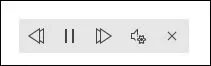
কীভাবে বর্ণনাকারী পড়বে তা নির্ধারণ করতে আপনি এই কন্ট্রোলারগুলো ব্যবহার করতে পারেন।
Rewind এবং forward বোতামগুলি বর্ণনাকারীকে একটি লাইন আগে বা পরে নিয়ে যায়।
যেহেতু আউটলুক লাইনের ব্রেকগুলো দ্বারা লাইনের শুরু এবং শেষ নির্ধারণ করে, এজন্য রিউইন্ড এবং ফরোয়ার্ড বোতামগুলি সাধারণত বর্ণনাকারীকে পিছনে বা এক অনুচ্ছেদ সামনের দিকে নিয়ে যায়।
বর্ণনাটি পুনরায় চালু করার জন্য আপনি উপস্থিত স্থানে narration এবং play বাটনটি থামানোর জন্য pause বাটনটি ব্যবহার করতে পারেন।
সেটিংস বোতামটি আপনাকে বর্ণনার পড়ার গতি এবং বর্ণনার ভয়েস নির্বাচন করতে দেয়।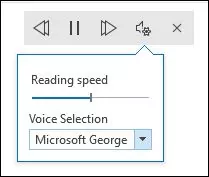
এই দুটি অপশন স্থায়ী হয়, তাই যতক্ষণ না আপনি তাদের পুনরায় আবার পরিবর্তন করবেন বা যতক্ষণ না আপনি Read Aloud টুলটি ব্যবহার করবেন ততক্ষণ তারা একই রকম থাকবে।
Read Aloud বন্ধ করতে, কন্ট্রোলের ডানদিকে “x” ক্লিক করুন বা মেসেজটি বন্ধ করুন।
আপনি যদি একটি ক্যালেন্ডার ইভেন্টে আইটেমটি খুলতে চান Review > Read Aloud এ ক্লিক করে একটি টাস্ক অলআউট পড়ুন।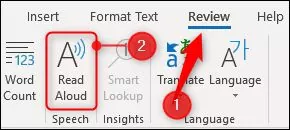
Read Aloud একটি ইমেল, ইভেন্ট বা টাস্ক বা একটি আইটেমের অন্য কোন অংশ বিষয়-লাইন পড়বে না, শুধু body পড়বে।
আপনি যে ভাষাগুলি বেছে নিতে পারেন সেগুলি হলো কেবলমাত্র যেগুলি নির্ধারণ করতে পারেন। যদিও অন্যান্য ভাষাগুলির জন্য আলাদা ভাষা প্যাক যোগ করা সম্ভব। তাই যদি আপনি আলাদা আলাদা ভয়েস পছন্দ করেন তবে আপনার কাছে ভাষা ইঞ্জিনে অস্ট্রেলিয়ান, কানাডিয়ান, ভারতীয়, যুক্তরাজ্য বা মার্কিন যুক্তরাষ্ট্র নির্বাচন করার অপশন রয়েছে।
যদি আপনার Read Aloud ফাংশনটির দরকার না হয় তাহলে এটি বন্ধ করতে পারেন।
File > Options > Ease of Access and disable the “Show Read Aloud” সেটিংটি বন্ধ করুন।
এটি আউটলুক Read Aloud বাটনটি লুকিয়ে রাখে এবং রিবনে আপনাকে আরও সামান্য রিয়েল এস্টেট দেয়।



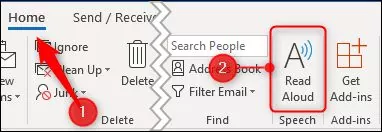
Comments
So empty here ... leave a comment!